excel公式大全详解
cel公式大全详解涵盖了Excel中各类函数的应用,从基础的数学运算到复杂的数据分析,Excel公式为数据处理提供了强大的支持,以下是对Excel公式的详细解析,包括常用函数、应用示例及注意事项。
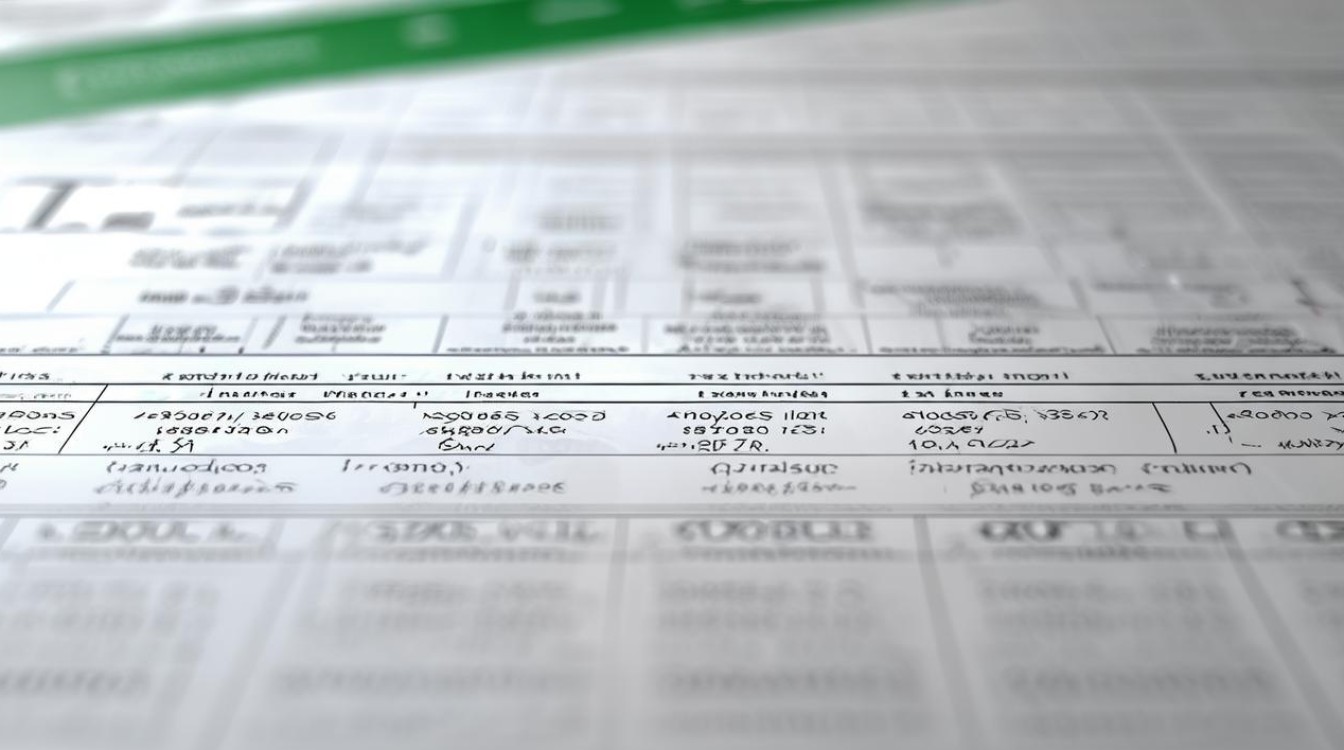
基础数学与统计函数
- SUM函数:用于计算一系列数值的和。=SUM(A1:A10)将计算A1到A10单元格内所有数值的总和。
- AVERAGE函数:返回参数的平均值,如=AVERAGE(B1:B5)计算B1至B5单元格的平均值。
- COUNT函数:统计区域内数字的个数。=COUNT(C1:C10)会统计C1到C10中数字的数量。
- MAX/MIN函数:分别找出最大值和最小值,MAX(D1:D100)找到D列前100个单元格中的最大值。
逻辑与条件判断函数
- IF函数:根据条件返回不同结果,语法为=IF(条件, 真值返回, 假值返回)。=IF(E2>60, "及格", "不及格")根据E2成绩判断是否及格。
- AND/OR函数:AND函数在多个条件同时满足时返回TRUE,OR函数在任一条件满足时返回TRUE。=AND(F2>90, G2<100)检查F2大于90且G2小于100是否同时成立。
文本处理函数
- LEFT/RIGHT/MID函数:分别从文本左侧、右侧或中间提取字符,如=LEFT(A1, 3)提取A1单元格文本的前三个字符。
- CONCATENATE函数:合并多个文本字符串。=CONCATENATE("姓", A1, "名", B1)将姓和名合并成全名。
- FIND/SEARCH函数:查找文本位置。=FIND("a", A1)在A1中查找字母a的位置(区分大小写),而=SEARCH("a", A1)则不区分大小写。
日期与时间函数
- TODAY函数:返回当前日期,每次打开表格都会自动更新。
- NOW函数:返回当前日期和时间。
- DATEDIF函数:计算两个日期之间的差值,常用于计算年龄或工龄。=DATEDIF(start_date, end_date, "y")计算以年为单位的差值。
查找与引用函数
- VLOOKUP函数:垂直查找,在表格首列查找值并返回对应列的数据,如=VLOOKUP(lookup_value, table_range, column_index, [approx_match]),其中column_index指定返回第几列的值。
- HLOOKUP函数:水平查找,与VLOOKUP类似,但在首行查找。
- INDEX/MATCH组合:MATCH函数查找值的位置,INDEX函数根据位置返回相应值,两者结合可实现灵活的查找。=INDEX(A1:D10, MATCH(lookup_value, A1:A10), MATCH(header, A1:D1))在二维区域中查找并返回值。
财务函数
- PMT函数:计算贷款每期付款额,如=PMT(rate, nper, pv)中,rate是利率,nper是总期数,pv是现值。
- FV函数:计算投资未来值。=FV(rate, nper, pmt, pv)可计算基于固定利率和定期支付的未来值。
数组公式与高级功能
- 数组公式:可对一系列数据进行复杂计算,输入后按Ctrl+Shift+Enter确认。{=SUM(A1:A10B1:B10)}计算A列和B列乘积的和。
- SUMPRODUCT函数:在给定数组中计算乘积和,如=SUMPRODUCT(A1:A10, B1:B10)与上述数组公式效果相同,但无需按特殊键确认。
- TRANSPOSE函数:转置表格行列。=TRANSPOSE(A1:B2)将两行两列的数据转为两列两行。
错误处理与信息函数
- IFERROR函数:捕获并处理公式错误,如=IFERROR(原公式, 错误时返回值),当原公式出错时返回指定值而非错误提示。
- ISNUMBER/ISTEXT等函数:判断单元格内容是否为数字、文本等类型。=ISNUMBER(A1)检查A1是否为数字。
动态汇总与筛选函数
- SUBTOTAL函数:在数据透视表或筛选后的数据中进行汇总计算,可自动忽略隐藏行,如=SUBTOTAL(9, A1:A10)计算可见单元格的和。
- FILTER函数:根据条件筛选数据并返回结果。=FILTER(A1:D10, B1:B10="条件")筛选出B列满足条件的行。
案例应用示例
| 公式 | 功能描述 | 应用场景 |
|---|---|---|
| =SUMIF(B2:B10,">500",C2:C10) | 统计B列中大于500的对应C列数值之和 | 统计销售额超过500元的总销售额 |
| =VLOOKUP($F$2,$A$2:$D$10,3,0) | 在A列查找F2的值,返回第三列对应的数据 | 根据员工编号查找员工姓名 |
| =COUNTIFS(A2:A10,"A",B2:B10,"B") | 统计A列等于A且B列等于B的单元格数量 | 统计特定部门中某项目的完成次数 |
相关问答FAQs
问1:如何使用VLOOKUP函数进行模糊匹配? 答:VLOOKUP函数默认进行精确匹配,若要实现模糊匹配(如查找最接近的值),需将最后一个参数设置为1或TRUE。=VLOOKUP(lookup_value, table_range, column_index, 1),但需确保查找列(首列)按升序排列,否则结果可能不准确,此功能常用于根据区间划分进行归类,如根据成绩区间确定等级。
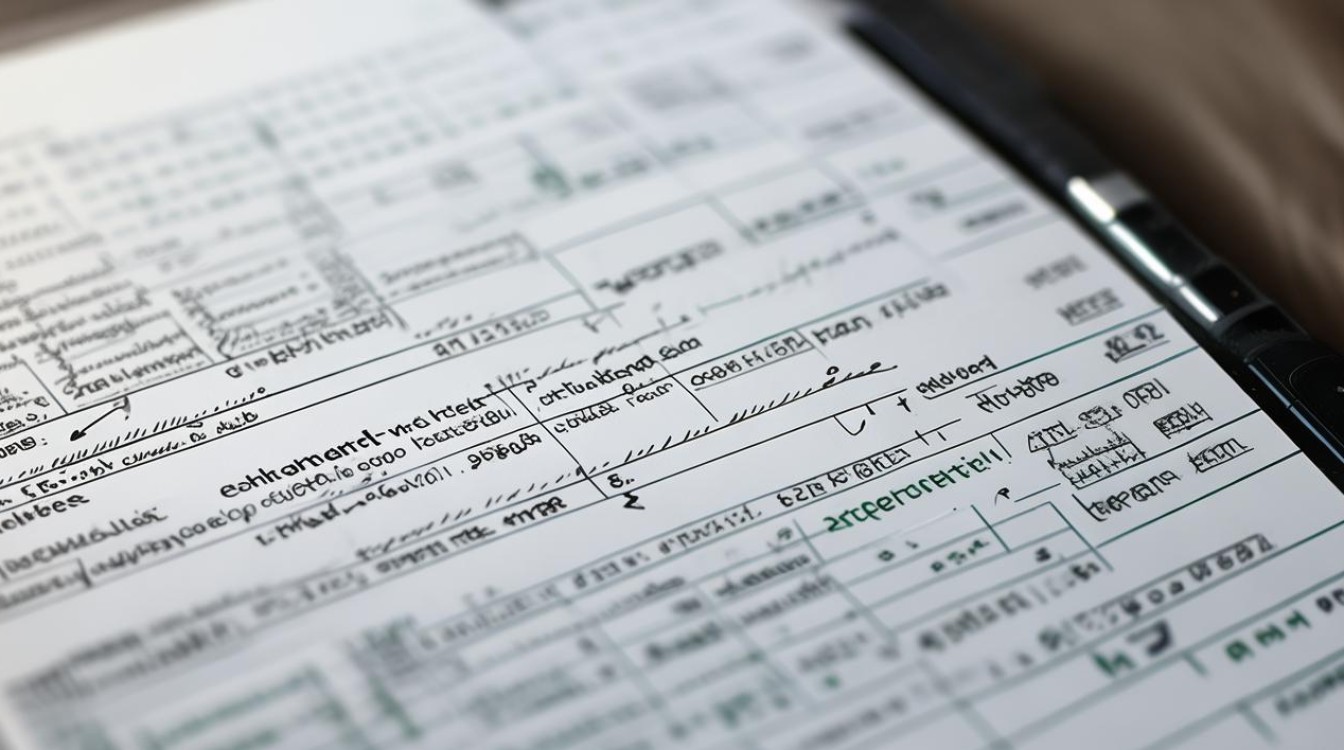
问2:如何避免#DIV/0!错误在除法运算中出现? 答:使用IFERROR函数或提前检查除数是否为零。=IFERROR(A1/B1, "除数不能为零"),当B1为零时返回指定提示信息而非错误,也可结合IF函数,如=IF(B1=0, "除数不能为零", A1/B1),先判断除数是否为零再进行运算,确保
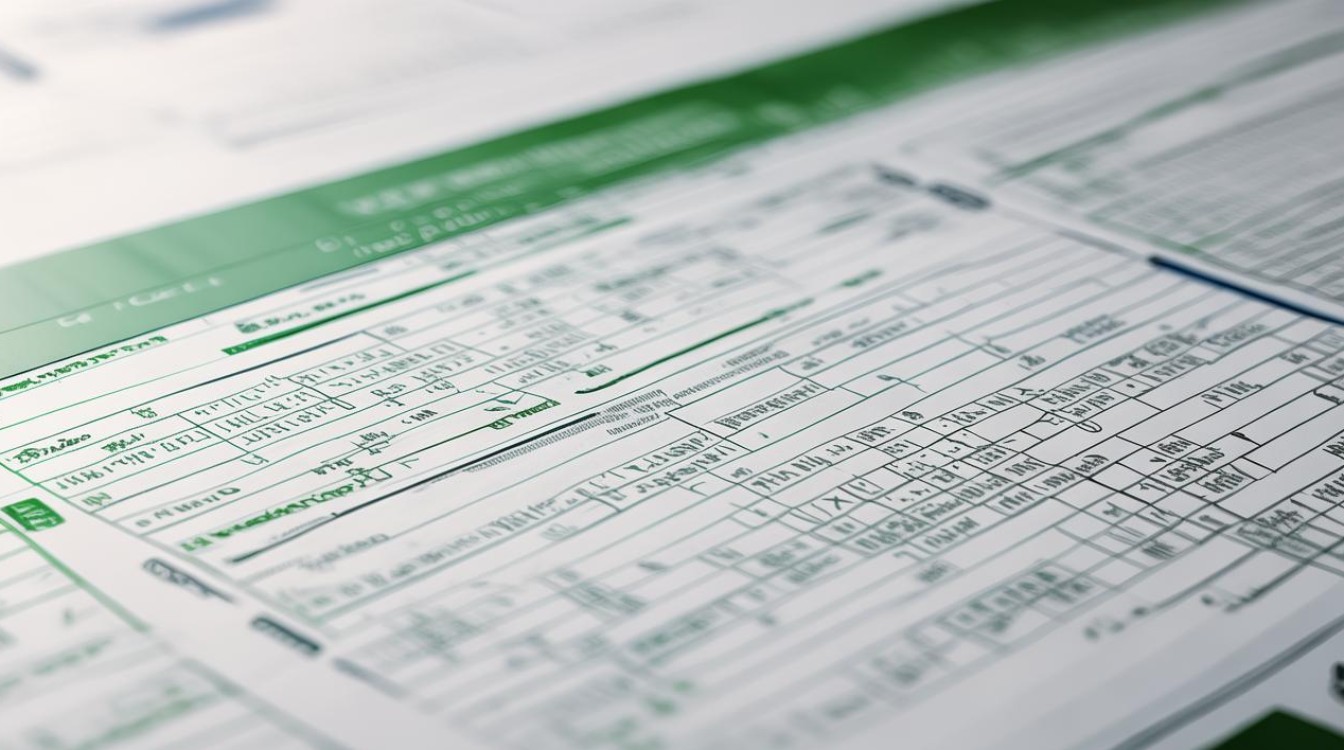
版权声明:本文由 数字独教育 发布,如需转载请注明出处。













 冀ICP备2021017634号-12
冀ICP备2021017634号-12
 冀公网安备13062802000114号
冀公网安备13062802000114号